对于许多win10用户来说,开启蓝牙支持服务可能是个稍显复杂的过程。别担心,今天我们就来一步步教你如何轻松启动win10的蓝牙支持服务。
首先,我们需要打开win10的运行窗口。有两种方式可以做到这一点:
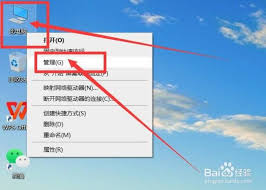
1. 按下键盘上的“win + x”组合键,然后选择“运行”。
2. 或者,右键点击左下角的“windows开始徽标”,在打开的右键菜单项中选择“运行”。
在运行窗口中,我们需要输入一个特定的命令来打开服务窗口。这个命令就是“service.msc”。输入完毕后,按下“确定”或“回车”键,即可快速打开服务窗口。
在服务窗口中,我们需要找到“蓝牙支持服务”这一项。可以通过滚动鼠标滚轮或拉动窗口右侧的滚动条来查找。找到后,检查其当前状态。如果服务未启动,右键点击“蓝牙支持服务”,在弹出的菜单项中选择“启动”。
为了确保蓝牙支持服务在系统启动时自动运行,我们还需要设置其启动类型。右键再次点击“蓝牙支持服务”,在弹出的菜单项中选择“属性”。在属性窗口中,找到“启动类型”这一项,选择“自动”,然后点击“确定”保存设置。
蓝牙服务支持发现和关联远程蓝牙设备。如果停止或禁用此服务,可能会导致已安装的蓝牙设备无法正常运行,并使新设备无法被发现或关联。因此,请确保蓝牙支持服务已正确启动并设置为自动运行。
通过以上四个步骤,你就可以轻松启动win10的蓝牙支持服务了。希望这篇文章能对你有所帮助!

随着科技的发展和智能手机功能的日益强大,越来越多的人开始使用智能手机来替代传统的实体卡片,比如门禁卡、公交卡等。华为作为国内领先的智能手机品牌,其nfc功能为用户提供了极大的便利。通过华为手机添加门禁卡,用户可以省去随身携带实体门禁卡的麻烦,只需一部手机即可轻
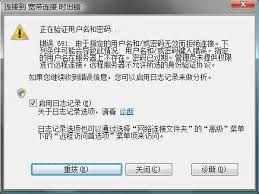
在日常使用宽带网络时,许多用户可能会遇到“错误691”的提示。这一错误通常表示由于用户名或密码的问题导致无法成功登录到网络服务提供商(isp)的服务器。具体来说,这可能是由于输入的账号信息不正确、账户已被暂停或注销、或者是因为网络服务商出现了临时的技术问题。此
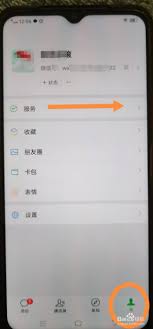
随着移动支付的普及,微信支付已成为我们日常生活中不可或缺的一部分。然而,对于部分新手用户来说,如何快速找到并打开微信付款码可能仍然是个小难题。今天,我们就来详细讲解一下2025年微信付款码的开启方法。方法一:通过“我-服务-收付款”路径1.打开微信:首先,确保
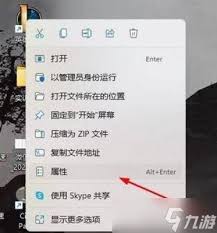
电脑玩英雄联盟fps低怎么办(lol帧数原来100多现在60怎么解决)在玩英雄联盟(lol)时,如果发现fps(每秒帧数)值下降,导致游戏画面卡顿不流畅,尤其是当帧数从原来的100多降低到60时,这无疑会影响游戏体验。为了解决这个问题,可以从以下几个方面着手:

在日常使用手机的过程中,时间显示无疑是一个非常实用的功能。它帮助我们合理安排时间,提高生活和工作效率。对于vivo手机用户来说,将时间显示在屏幕上是一个简单而实用的设置。下面,我们就来详细了解一下如何在vivo手机上设置时间显示。方法一:通过控制中心添加时间插
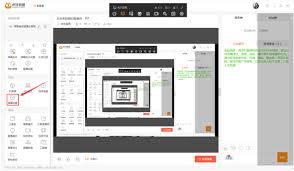
虎牙直播作为国内知名的直播平台,吸引了大量观众和主播。为了提升观看体验,观众可以根据自己的需求设置直播间的弹幕。以下是一份详细的虎牙直播助手设置直播弹幕的教程,帮助大家更好地享受直播。一、进入直播间首先,打开手机上的虎牙直播app。在首页或订阅界面,找到你想要
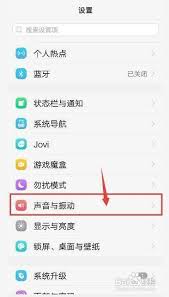
时间:2025/03/27
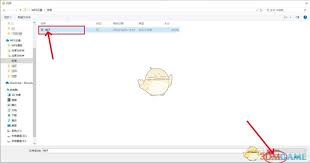
时间:2025/03/27
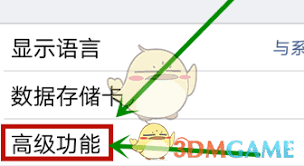
时间:2025/03/27

时间:2025/03/27
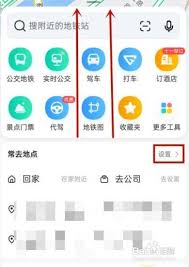
时间:2025/03/27
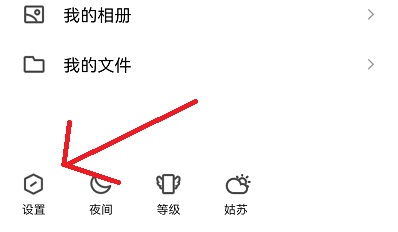
时间:2025/03/26

时间:2025/03/26
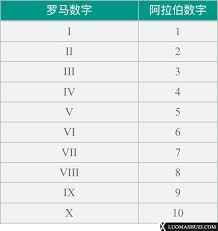
时间:2025/03/26

时间:2025/03/24

时间:2025/03/24